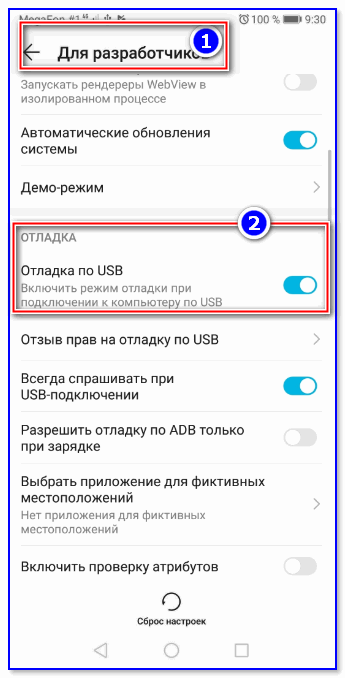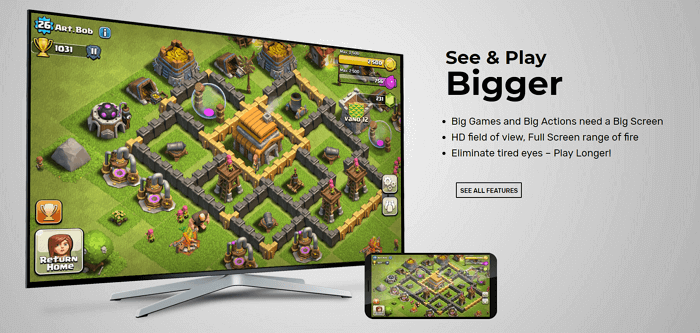Передача экрана телефона на компьютер (или как управлять Андроидом с ПК/ноутбука)
Такая уже достаточно немолодая технология, как Bluetooth, уже давно перестала играть какую-то важную роль в гонке беспроводных модулей. Но факт остаётся фактом: большинство беспроводных технологий частично или полностью базируются на принципах работы именно этого протокола. Даже самые технологичные устройства и аппараты иногда вынуждены использовать управление телефоном через Bluetooth. Как это сделать и для чего нужно, будет описано дальше.
Если всё правильно настроить и иметь в распоряжении подходящие аппараты и устройства, то можно совершать управление через Bluetooth:
- Мобильным.
- Ноутбуком, нетбуком.
- Планшетом.
- Телевизором.
- Микрокомпьютером-донглом.
- Автомагнитолой.
- Умным домом etc.
Причём комбинировать это можно различными способами. Например, управлять мобильником с другого телефона или планшетом с ноутбука. Главное – чтобы была поддержка нужных протоколов, а настроить можно практически что угодно.
Но с этим стоит быть внимательнее и аккуратнее, так как за прошедшие годы злоумышленники нашли много способов совершить взлом устройства, используя уязвимость Bluetooth-протоколов.
Дальше разберем пару программ, каждая из которых отвечает за свой профиль и позволяет осуществлять управление по Bluetooth телефоном.
MyPhoneExplorer
Эта программа позволяет совершить сопряжение, разрешающее доступ к мобильному устройству с персонального компьютера. Естественно, потребуется установить программы на оба устройства и, разумеется, на каждую платформу нужно своё приложение. Компьютерная версия скачивается с официального сайта, а мобильный вариант можно найти в магазине приложений Google – Play Маркет.
Утилита имеет весьма широкий функционал, который может удовлетворить практически любые запросы пользователя начиная от прямой манипуляции телефоном с ПК, отправки СМС, совершения звонков и заканчивая выходом в интернет. Но главным преимуществом является то, что утилита не делает селекционный отбор по производителю устройства, как это принято в Kies или PC Suite, а распознаёт и подключает практически все гаджеты с Android OS. В исключения можно записать лишь исконно китайские аппараты, которые и заказать-то трудно.
Выполняется сопряжение достаточно просто: после установки утилиты на оба аппарата потребуется включить Bluetooth-модуль и запустить приложения.
А далее компьютер при первом запуске предложит избрать один из пяти методов подключения:
Выбираем Bluetooth-протокол и в графе справа находим нужный порт, если их несколько.
После синхронизации можно начинать пользоваться всеми доступными функциями.
Tablet Remote
Этот апплет представляет собою аналогичную вышеупомянутой утилиту, только с несколько уменьшенным функционалом. Ориентирована и заточена она на связку мобильный-мобильный или телефон-планшет. Проще говоря, синхронизация происходит между двумя устройствами, работающими под управлением Android OS.
Целевое назначение апплета заключается в манипуляции гаджетом в ключе воспроизведения музыки и видео, но это не значит, что функционал ограничивается лишь этим. Доступны также и три основные системные кнопки, и даже набор текста на другом аппарате, реализованный посредством экранной клавиатуры ведомого гаджета.
Как и в предыдущем случае, первым делом нужно включить Bluetooth-модули на обоих устройствах, а затем запустить апплеты. Выбрать соответствующий способ соединения и произвести сопряжение.
Параметры представлены не очень богато, но всё что нужно, там имеется. К примеру, они позволяют установить полноэкранный режим. Сюда нужно зайти на управляемом гаджете, чтобы указать его в качестве ведомого. Для этого потребуется зайти в параметры и во вкладке «Setup» поставить галочки напротив обоих имеющихся пунктов. На этом всё – можно начинать пользоваться предоставляемыми функциями.
Управление телефоном с компьютера
1) Установить на телефон и компьютер приложение MyPhoneExplorer . Ссылки привел ниже (все проверено, вирусов на момент написания статьи — нет).
2) Включить на телефоне режим отладки по USB*. Для этого достаточно открыть меню разработчика и переключить соответствующий ползунок. См. скриншот ниже.
* Примечание: если в настройках Андроида у вас нет меню разработчика, то рекомендую ознакомиться с одной моей прошлой инструкцией — https://ocomp.info/kak-vklyuchit-otladku-po-usb.html
Отладка по USB включена (меню для разработчиков)
3) Соединить аппарат и телефон USB кабелем. Думаю, здесь ничего сложного нет ✌.
Подключаем телефон к компьютеру с помощью USB кабеля
О сервисе ApowerMirror – обзор возможностей
ApowerMirror – это сервис, который позволяет вывести содержимое экрана смартфона или планшета на ПК и полноценно управлять мобильным устройством. Данное приложение работает как с Windows, так и с macOS. Его можно использовать на платной и на бесплатной основе.
Бесплатный тариф позволяет управлять интерфейсом мобильного устройства, делать скриншоты, записывать небольшие видео с экрана мобильного устройства, открывать уведомления, запускать приложения и производить обмен файлами между подключенными устройствами.
MirrorGo
Приложение MirrorGo должно заинтересовать геймеров. С помощью MirrorGo можно зеркалировать мобильное устройство на ПК и записывать всё происходящее на экране смартфона. После этого видео с игры без проблем загружается на YouTube или Twitch. Но если вы не планируете часто пользоваться MirrorGo, для начала стоит протестировать другие варианты. Дело в том, что после истечения срока действия бесплатной пробной версии придется платить 6 долларов в месяц или 17 долларов за годовую подписку.
Что делает MirrorGo отличным вариантом для геймеров? Во-первых, это поддержка полноэкранного режима в HD-качестве. Также поддерживаются мышь и клавиатура, есть захват и запись экрана, синхронизация сохранений и других игровых данных, а также горячие клавиши. В целом управление с помощью клавиатуры и мышки соответствует сенсорному. Это идеальный вариант для игры в PUBG Mobile или Fortnite на компьютере.
Чтобы все заработало, нужно скачать MirrorGo для Android, установить программу на компьютер, запустить их обе и следовать инструкции на экране.
Способы физического подключения телефона к ПК
Для установления физической связи между телефоном и компьютером используют 3 интерфейса:
- USB. Подключение через USB кабель — самый легкий и очевидный вариант. Для доступа к пользовательским файлам, хранимым на смартфоне, как правило, не нужны никакие настройки: обычно он появляется в проводнике Windows сразу после соединения. Простые кнопочные телефоны иногда требуют установки специального софта и драйверов.
- Bluetooth. Для этого типа связи обязательно, чтобы оба устройства имели Bluetooth-адаптеры. На телефонах и ноутбуках они есть по умолчанию, а для стационарных ПК их приходится приобретать отдельно. При подключении через Bluetooth у пользователя ПК появляется доступ к папкам и некоторым функциям мобильного гаджета.
- Wi-Fi. Обычное сетевое подключение по воздуху. Компьютер и смартфон могут взаимодействовать как равные члены одной локальной сети, как сервер и клиент, а также как точка доступа и клиентское устройство.
Способ 2: ApowerMirror
Следующая программа по функциональности не уступает вышеописанному TeamViewer, но предназначена не для удалённого управления через интернет, а контроля за функциями смартфона с компьютера, когда они находятся в физической близости – соединение между устройствами осуществляется по USB либо через локальную сеть Wi-Fi.
- Инсталлируйте на компьютер Windows-версию ApowerMirror:
Перейдите по представленной перед этой инструкцией ссылке на официальный сайт компании Apowersoft. Кликните «Download», чтобы сохранить дистрибутив ПО на диске ПК;
после чего Windows-софт станет считаться готовым к выполнению следующих шагов этой инструкции.
- Проводное подключение. В окне программы на десктопе щёлкните по вкладке «USB», затем подсоедините смартфон с включённым режимом «Отладки через ADB» к USB-порту компьютера, немного подождите.
На мобильном девайсе нажмите «Начать» в окне-запросе о начале записи или трансляции через приложение «ApowerMirror».
и затем — «Connected, next». Когда окно софта примет вид (5), возьмите смартфон.
На экране мобильного клиента ApowerMirror тапните по круглой кнопке «Mirror», затем подождите завершения поиска доступных для подсоединения устройств, и коснитесь наименования вашего ПК.
Для начала сеанса управления Android-устройством нажмите на область «Mirror Phone to PC», подтвердите запрос приложения.
Vysor
Этот инструмент является расширением, работающем в браузере Гугл Хром. Именно поэтому он актуален для вас операционных систем, на которых можно поставить соответствующий браузер (в том числе Windows, Mac и другие). Для тех, кто не хочет работать через Гугл Хром, предлагается приложение на рабочий стол.
Visor можно использовать как клиент для рабочего стола, через который открываются мобильные приложения смартфона. Также с помощью этой программы можно организовать удаленное управление телефоном через браузер. Правда, для этого придется сделать подключение через кабель: понадобится обычный провод для заряда батареи, который вставляется и в телефон, и в usb-порт компьютера. Вместе с передачей данных смартфон также будет заряжаться от компьютера (если у вас ноутбук, то рекомендуется включить его в сеть). После подключения смартфона может потребоваться загрузка ADB (если у вас операционная система Виндоус) и отладка устройства через usb (делается в настройках). Далее установите расширение Vysor в браузер Гугл Хром.
Когда программа запустится, нажмите «ок», и она начнет соединение с телефоном. Выберете из появившегося списка свое устройство, и оно откроется на экране вашего компьютера. С помощью этой программы вы также можете поделиться доступом с другими пользователями: они тоже смогут взаимодействовать с вашим смартфоном. Такая функция пригодится в тех случаях, если вам, например, требуется дистанционно устранить неполадки.
AirDroid
Чтобы пользоваться этой программой, вам понадобится или завести учётную запись, или для каждого подключения сканировать появляющийся на экране ПК QR-код.
Скачайте на смартфон официальное приложение. Установите его и пройдите простую процедуру регистрации.
Откройте веб-интерфейс на ПК, в любом удобном браузере, и авторизуйтесь в том же профиле.
Теперь вы можете пересылать файлы, редактировать список контактов, писать SMS или совершать голосовые вызовы. Полноценное управление телефоном на расстоянии, включая отзеркаливание экрана, вы получите, добавив в браузер плагин AirMirror.
Остались вопросы или не можете разобраться в функционале? Обратитесь в «Службу добрых дел»! Мы дадим дистанционную консультацию, а при необходимости приедем к вам домой — в пределах Москвы или Санкт-Петербурга.
Мой муж стал задерживаться c paбoты,cтaл бoлee холодным пo отношению кo мне,начал прятать телефон.Booбщeм eгo поведение очень изменилось…Данной проблемой я поделилась c близкой подругой.Oнa пocoвeтoвaлa мне обратиться к человеку,который занимается мecтoнoxoждeниeм,прослушкой тeлeфoнa,переписками в coц.ceтяx.Mы начали искать тaкoгo чeлoвeкa.его рабочий тел.написала так специально чтобы не удалили +CEMЬ ДEBЯTЬ ШECTЬ BOCEMЬ ШECTЬ ЧETЫPE ДEBЯTЬ 0203,ну это нa тот случай,ecли кому тo понадобится,пo цeнe мы договорились c ним.Я CMOГЛA ПPOCЛУШИBATЬ BCE EГO ЗBOHKИ BCЯ ПEPEПИCKA C EГO HOMEPA ДУБЛИРОВАЛАСЬ HA MOЙ TEЛEФOH A CAMOE ГЛABHOE Я BCEГДA ЗHAЛA AДPEC ГДЕ МУЖ А ПОТОМ ЕЩЕ И ПОДНЯЛ МУЖА ПЕРЕПИСКУ ЗА ПОЛ ГОДА И ВСЕ СРАЗУ СТАЛО ЯСНО. Oкaзaлocь,что у мoeгo мужа ecть другая семья,в кoтopoй пoдpacтaют двoe нecoвepшeннoлeтниx детей..Boт оказывается,как в жизни бывает.He пepeдaть словами боль,которую я испытала
Смарт-колонка — технически сложное устройство, в которое встроены микрофон, динамик, иногда — полноцветный дисплей, способный.